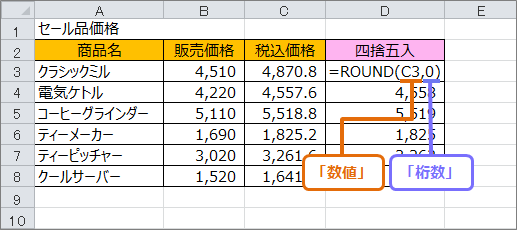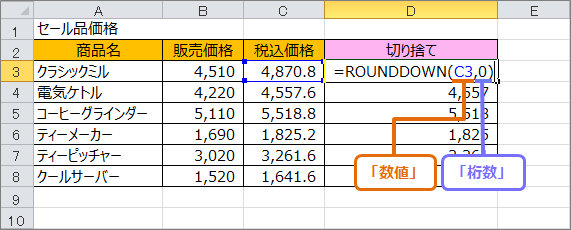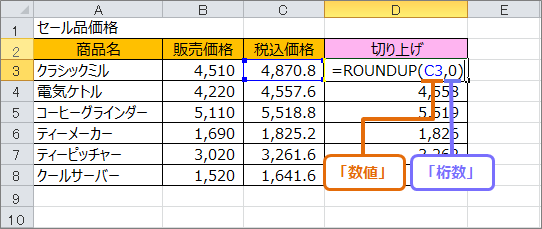訪問して頂きありがとうございます。まさふくろーです。
今回は、エクセル関数を使用して端数を四捨五入、切り捨て、切り上げる方法をご紹介します。
目次
端数を処理する
金額計算をしていると、端数って必ず出ますよね。
端数を処理するには、四捨五入するか、切り捨てるか、切り上げるかのいずれかになると思います。
ということで、四捨五入、切り捨てる、切り上げる方法をまとめてご紹介します。
処理する対象は、C列の「税込価格」です。
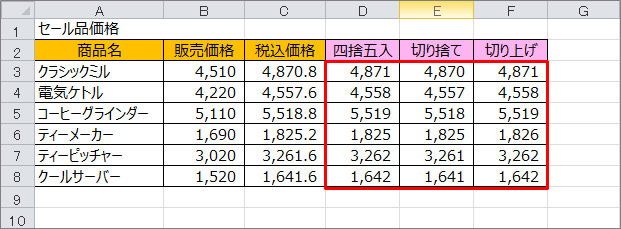
設定手順
四捨五入
セルに式を設定する
「D3」セルに「=ROUND(C3,0)」と入力します。
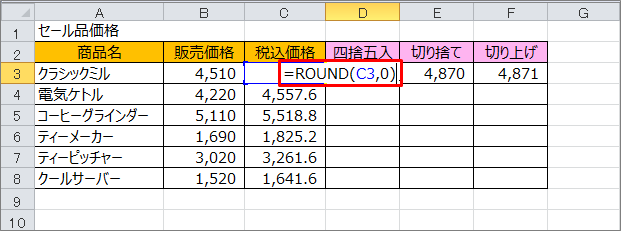
Enterキーを押します。
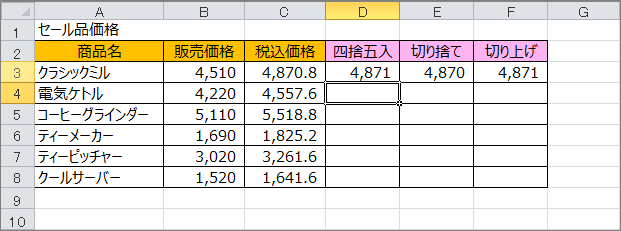
式をコピーする
「D3」セルを選択します。
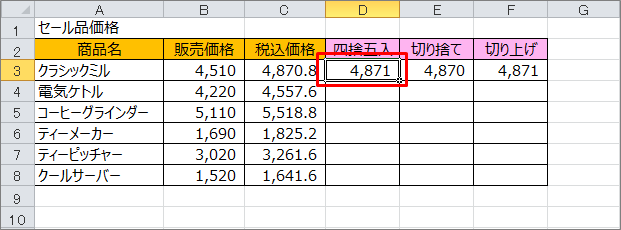
セルの右端にフォーカスをあて「+」マークにしたのち、下にドラッグして式をコピーします。
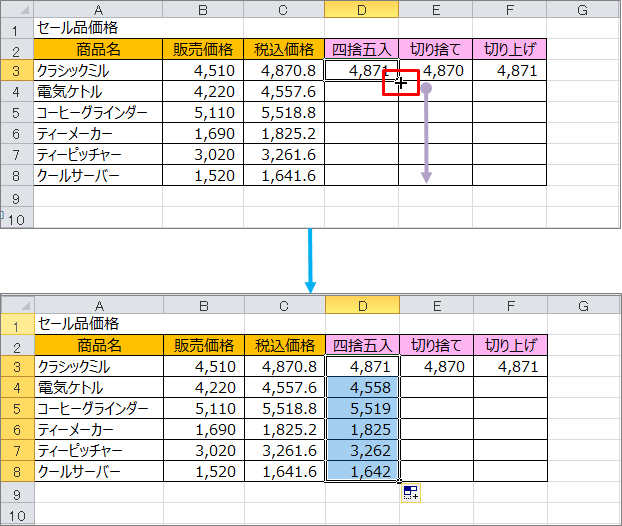
切り捨て
セルに式を設定する
「E3」セルに「=ROUNDDOWN(C3,0)」と入力します。
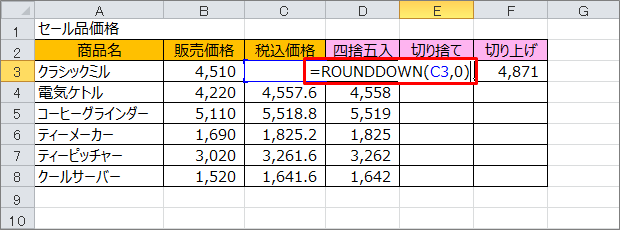
Enterキーを押します。
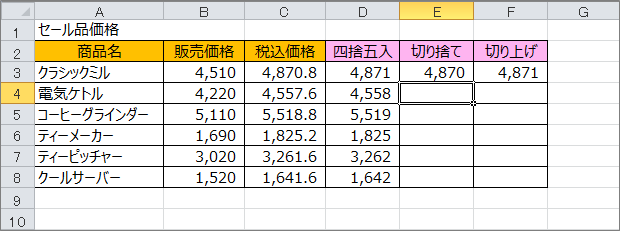
式をコピーする
「E3」セルを選択します。
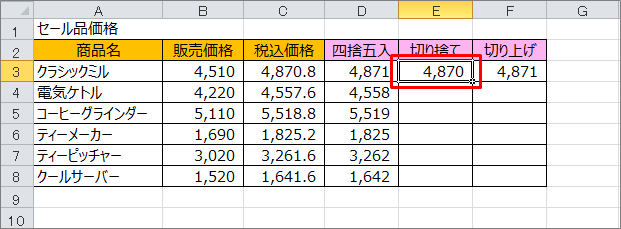
セルの右端にフォーカスをあて「+」マークにしたのち、下にドラッグして式をコピーします。
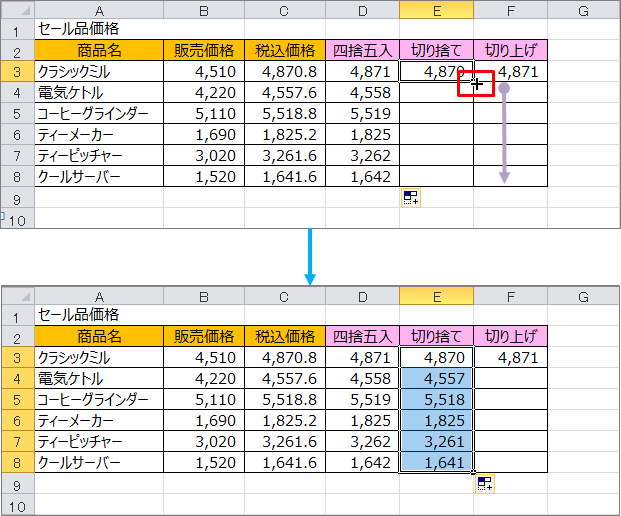
切り上げ
セルに式を設定する
「F3」セルに「=ROUNDUP(C3,0)」と入力します。

Enterキーを押します。
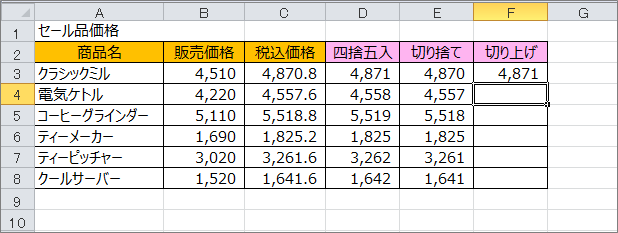
式をコピーする
「F3」セルを選択します。
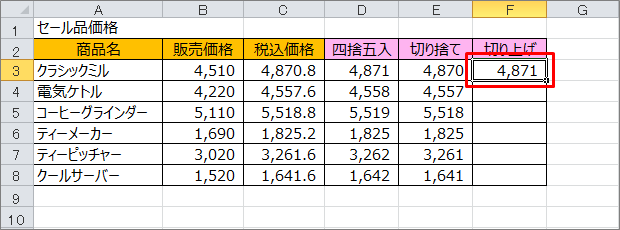
セルの右端にフォーカスをあて「+」マークにしたのち、下にドラッグして式をコピーします。
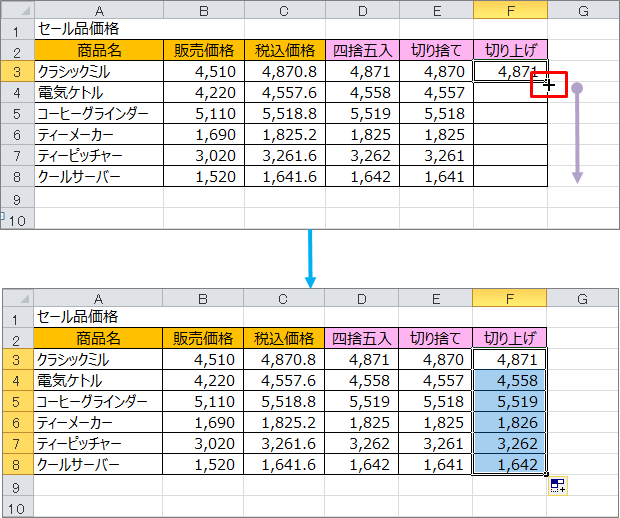
解説
ROUND関数
| 書式 | ROUND(数値,桁数) | ||||||||||||
| 概要 | 数値を四捨五入する | ||||||||||||
| 詳細 |
「数値」には、四捨五入の対象となる数値やセル参照を指定する。
|
||||||||||||
| 例 |
「税込価格」を四捨五入する。
|
ROUNDDOWN関数
| 書式 | ROUNDDOWN(数値,桁数) | ||||||||||||
| 概要 | 数値を切り捨てる | ||||||||||||
| 詳細 |
「数値」には、切り捨ての対象となる数値やセル参照を指定する。
|
||||||||||||
| 例 |
「税込価格」を切り捨てる。
|
ROUNDUP関数
| 書式 | ROUNDUP(数値,桁数) | ||||||||||||
| 概要 | 数値を切り上げる | ||||||||||||
| 詳細 |
「数値」には、切り上げの対象となる数値やセル参照を指定する。
|
||||||||||||
| 例 |
「税込価格」を切り上げる。
|
TRUNC関数とROUNDDOWN関数の違い
結論としては、どちらを使っても同じ結果となります。
違いと言えば、TRUNC関数は、桁数を省略できることです。
尚、桁数を省略した場合は、整数になるように小数点以下を切り捨てます。
| 書式 | TRUNC(数値[,桁数]) |
| ROUNDUP(数値,桁数) |
最後まで読んでいただき、ありがとうございました!
関連記事・本のまとめ記事